మీ iPhoneని సక్రియం చేయడానికి ఒక నవీకరణ అవసరం: ఎలా పరిష్కరించాలి

విషయ సూచిక
మీ ఐఫోన్ను క్రమం తప్పకుండా అప్డేట్ చేయడం అనేది సరిగ్గా పని చేయడం కోసం మంచి మార్గం. అయితే, నా iPhone 13 Proలో నేను చేసిన చివరి అప్డేట్ నేను ఊహించిన విధంగా జరగలేదు.
ఫోన్ ఆన్ చేసిన తర్వాత, 'మీ iPhoneని సక్రియం చేయడానికి ఒక నవీకరణ అవసరం' అని చూపింది.
నేను ఇంతకు ముందెన్నడూ ఈ సమస్యను ఎదుర్కోలేదు, కాబట్టి దీన్ని ఏమి చేయాలో నాకు తెలియదు. నేను నా ఫోన్ని పునఃప్రారంభించాను, కానీ లోపం ఇంకా అలాగే ఉంది.
విసుగు చెంది, నేను Apple స్టోర్లో పనిచేసే స్నేహితుడికి కాల్ చేసి, నా ఫోన్లో ఏదైనా సమస్య ఉందా అని అడిగాను.
నాకు ఉపశమనం, ఇది పెద్ద సమస్య కాదని మరియు నేను దానిని నేనే పరిష్కరించుకోగలనని అతను నాకు చెప్పాడు.
ఆ తర్వాత అతను ఈ లోపాన్ని పరిష్కరించడానికి ప్రక్రియను వివరించాడు మరియు అతని దశలను అనుసరించిన తర్వాత, నా iPhone వెళ్ళడం మంచిది.
‘మీ iPhoneని యాక్టివేట్ చేయడానికి ఒక అప్డేట్ అవసరం’ ఎర్రర్ని పరిష్కరించడానికి, Apple సర్వర్లు పని చేస్తున్నాయని నిర్ధారించుకోండి, ఆపై మీ SIM కార్డ్ని తనిఖీ చేసి, మీ ఫోన్ని రీస్టార్ట్ చేయండి. ఇది పని చేయకపోతే, iTunes ద్వారా మీ iPhoneని సక్రియం చేయండి.
సక్రియం చేయడానికి నా iPhoneకి ఎందుకు నవీకరణ అవసరం?

మీరు 'అప్డేట్ అవసరం ఇటీవలి అప్డేట్ లేదా రీసెట్ సమయంలో క్లిష్టమైన ప్రక్రియ పూర్తి కాకపోతే మీ iPhone' ఎర్రర్ని యాక్టివేట్ చేయండి.
ఈ ఎర్రర్కు ఒక్క కారణాన్ని గుర్తించడం కష్టంగా ఉన్నప్పటికీ, ఇక్కడ అత్యంత సాధారణ కారణాలు ఉన్నాయి:
- మీ ఫోన్ యాక్టివేషన్ లాక్ ప్రారంభించబడింది.
- మీ మొబైల్ క్యారియర్ మీ ఫోన్ని లాక్ చేసింది.
- Apple 'iOS డివైస్ యాక్టివేషన్' సర్వర్డౌన్.
- మీ ఇంటర్నెట్ కనెక్షన్ స్థిరంగా లేదు.
- SIM కార్డ్ సరిగ్గా పని చేయడం లేదు.
- మీ నెట్వర్క్ సేవా క్యారియర్లో సాంకేతిక సమస్యలు ఉన్నాయి.
అప్డేట్ అవసరమైనప్పుడు నా ఐఫోన్ని ఎలా యాక్టివేట్ చేయాలి

మీరు 'మీ ఐఫోన్ని యాక్టివేట్ చేయడానికి అప్డేట్ అవసరం' ఎర్రర్ను చూసినట్లయితే, అది ఏదో ముఖ్యమైనదిగా అనిపించవచ్చు మీ పరికరంలో తప్పు జరిగింది మరియు దాన్ని పరిష్కరించడానికి మీరు కొన్ని డాలర్లు వెచ్చించాల్సి రావచ్చు.
కానీ నిజం ఏమిటంటే మీరు దిగువ పేర్కొన్న దశలను అనుసరించడం ద్వారా ఈ సమస్యను సులభంగా పరిష్కరించవచ్చు.
అలాగే , మీ సమస్యను పరిష్కరించడానికి మీరు ఒకటి కంటే ఎక్కువ పరిష్కారాలను ప్రయత్నించవలసి ఉంటుందని గుర్తుంచుకోండి.
మీ iPhone అన్లాక్ చేయబడిందని నిర్ధారించుకోండి
లాక్ చేయబడిన ఫోన్ రెండు విషయాలను సూచిస్తుంది; మొబైల్ క్యారియర్ ఫోన్ను లాక్ చేసింది లేదా మునుపటి యజమాని చేసింది.
'నా iPhoneని కనుగొనండి'లో యాక్టివేషన్ లాక్ ప్రారంభించబడితే, మీరు 'యాక్టివేట్ చేయడం సాధ్యం కాదు' ఎర్రర్ను చూసే అధిక సంభావ్యత ఉంది.
అటువంటి సందర్భంలో, మీరు మునుపటి యజమానిని సంప్రదించి పాస్వర్డ్ను అడగాలి లేదా మీ పరికరాన్ని వారి iCloud నుండి తీసివేయమని అభ్యర్థించాలి.
మొబైల్ క్యారియర్ మీ ఫోన్ను లాక్ చేసి ఉంటే, మీరు క్యారియర్ కస్టమర్ సపోర్ట్ని సంప్రదించడం ద్వారా మాత్రమే దాన్ని అన్లాక్ చేయగలదు.
Apple సిస్టమ్ స్థితిని తనిఖీ చేయండి
మీ iPhoneలో 'యాక్టివేట్ చేయడం సాధ్యం కాలేదు' లోపాన్ని పరిష్కరించడానికి మీరు తీసుకోవలసిన ప్రారంభ దశల్లో ఒకటి Apple సర్వర్ల స్థితిని వారి సిస్టమ్ స్థితి పేజీలో తనిఖీ చేయడం.
'iOS డివైస్ యాక్టివేషన్' అయితేసర్వర్ డౌన్లో ఉంది, దాని లభ్యత కారణంగా మీ లోపం సంభవించి ఉండవచ్చు. Apple సర్వర్ సమస్యను పరిష్కరించే వరకు వేచి ఉండండి, ఆపై మీ ఫోన్ని తనిఖీ చేయండి.
మీ నెట్వర్క్ కనెక్షన్ని తనిఖీ చేయండి
అప్డేట్ ప్రాసెస్ సమయంలో, దాన్ని పూర్తి చేయడానికి మీ iPhoneకి స్థిరమైన ఇంటర్నెట్ కనెక్షన్ అవసరం.
మీకు విశ్వసనీయత లేని Wi-Fi ఉంటే, ఇది 'సక్రియం చేయడం సాధ్యం కాలేదు' లోపం.
మీరు మీ ఫోన్ను వేగవంతమైన మరియు స్థిరమైన Wi-Fi కనెక్షన్లో మాత్రమే నవీకరించాలి.
మీ SIM కార్డ్ని తనిఖీ చేయండి
SIM కార్డ్ మీ నెట్వర్క్ సర్వీస్ ప్రొవైడర్తో మీ ఫోన్ని లింక్ చేస్తుంది. మీరు తప్పుగా ఉన్న SIM కార్డ్ని కలిగి ఉన్నట్లయితే లేదా అది సరిగ్గా చొప్పించబడకపోతే, మీరు మీ iPhoneలో 'యాక్టివేట్ చేయడం సాధ్యం కాదు' ఎర్రర్కు కారణమయ్యే కనెక్టివిటీ సమస్యలను ఎదుర్కోవచ్చు.
ఏదైనా డ్యామేజ్ అయినట్లయితే మీ SIMని తనిఖీ చేయండి మరియు దానిని SIM ట్రేలో సరిగ్గా ఉంచినట్లు నిర్ధారించుకోండి.
అలా చేయడానికి:
- మీ ఫోన్ యొక్క SIM కార్డ్ ట్రేని దీనితో ఎజెక్ట్ చేయండి ఎజెక్టర్ టూల్ లేదా పేపర్ క్లిప్.
- ఏదైనా భౌతిక నష్టం కోసం మీ SIMని తనిఖీ చేయండి.
- SIMని తిరిగి ట్రేలో సరిగ్గా ఉంచండి.
- ట్రేని మళ్లీ మీ iPhoneలోకి చొప్పించండి మరియు లోపం కోసం తనిఖీ చేయండి.
మీ SIM కార్డ్ ఏదైనా విధంగా పాడైపోయినట్లయితే, భర్తీని పొందడానికి మీ సేవా ప్రదాతను సంప్రదించండి.
మీ iPhoneని పునఃప్రారంభించండి
SIM కార్డ్ని మళ్లీ ఇన్సర్ట్ చేసిన తర్వాత మీ iPhoneని పునఃప్రారంభించడం అనేది ‘యాక్టివేట్ చేయడం సాధ్యం కాదు’ అనే లోపాన్ని పరిష్కరించడంలో ఎక్కువ సమయం పని చేస్తుంది.
రీస్టార్ట్ చేయడం వలన మీ ఫోన్ వివిధ బగ్లు మరియు గ్లిచ్లను పరిష్కరించడంలో సహాయపడుతుంది మరియు మెమరీని క్లియర్ చేస్తుంది.
ఒక ఐఫోన్ని రీస్టార్ట్ చేయడానికిఫేస్ ID, మీరు వీటిని చేయాలి:
- పవర్ బటన్తో పాటు వాల్యూమ్ బటన్లలో ఒకదాన్ని పుష్ చేయండి.
- 'పవర్ ఆఫ్' ఎంపిక ప్రాంప్ట్ చేసిన తర్వాత రెండు బటన్లను విడుదల చేయండి.
- మీ ఫోన్ను ఆఫ్ చేయడానికి 'పవర్ స్లయిడర్'ని ఎడమ నుండి కుడికి పుష్ చేయండి.
- స్క్రీన్ ఆఫ్ అయిన తర్వాత, పవర్ బటన్ను నొక్కి పట్టుకోండి.
- Apple ఉన్నప్పుడు పవర్ బటన్ను విడుదల చేయండి లోగో వెలిగిపోతుంది.
Face ID లేని iPhoneల కోసం:
- పవర్ బటన్ను పుష్ చేసి, 'పవర్ ఆఫ్' ఎంపిక ప్రాంప్ట్ చేసిన తర్వాత దాన్ని విడుదల చేయండి.
- 'ని పుష్ చేయండి మీ ఫోన్ని ఆఫ్ చేయడానికి ఎడమ నుండి కుడికి పవర్ స్లయిడర్'.
- స్క్రీన్ ఆఫ్ అయిన తర్వాత, పవర్ బటన్ను నొక్కి పట్టుకోండి.
- Apple లోగో కనిపించినప్పుడు పవర్ బటన్ను విడుదల చేయండి.
iTunes ద్వారా మీ iPhoneని సక్రియం చేయండి
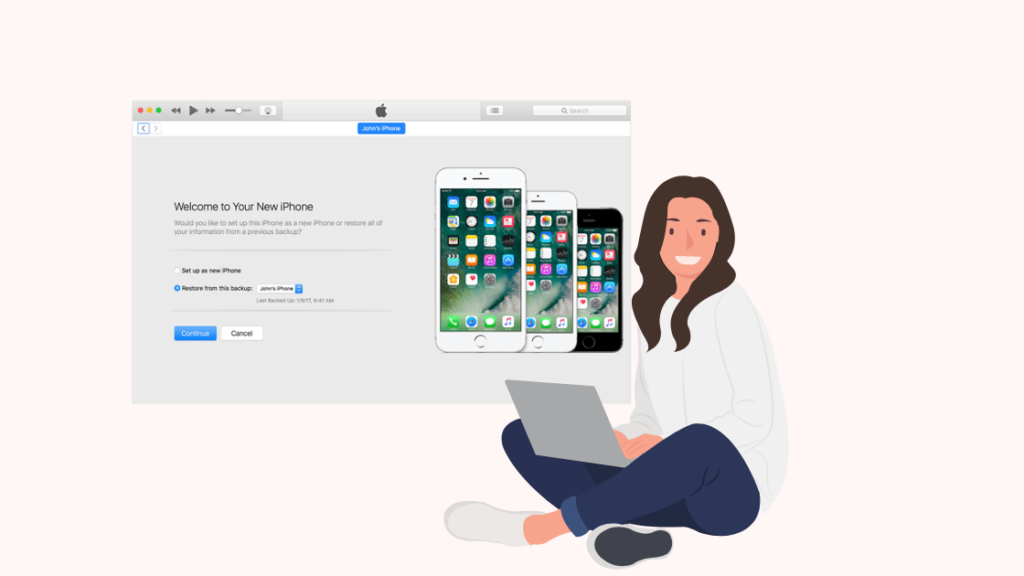
మీరు పైన పేర్కొన్న దశలను ప్రయత్నించి, మీ iPhoneలో 'యాక్టివేట్ చేయడం సాధ్యం కాలేదు' లోపాన్ని పరిష్కరించలేకపోతే, మీరు మీ iTunesని ఉపయోగించి ఫోన్.
సక్రియ ప్రక్రియ కోసం ఈ దశలను అనుసరించండి:
- USB కేబుల్ని ఉపయోగించి మీ iPhoneని మీ ల్యాప్టాప్కి కనెక్ట్ చేయండి.
- మీ కంప్యూటర్లో iTunesని తెరవండి.
- 'మీ iPhoneని సక్రియం చేయి' ట్యాబ్ను కనుగొని, మీ Apple ఖాతా ఆధారాలను పూరించండి.
- 'సారాంశం' ఎంపికను ఎంచుకోండి.
- 'కొనసాగించు' ట్యాబ్పై నొక్కండి.
iTunes 'కొత్తగా సెటప్ చేయి' లేదా 'బ్యాకప్ నుండి పునరుద్ధరించు' అని ప్రాంప్ట్ చేస్తే, మీ iPhone యాక్టివేట్ చేయబడుతుంది.
రికవరీ మోడ్ని ఉపయోగించండి
మీ ఐఫోన్లో 'యాక్టివేట్ చేయడం సాధ్యం కాలేదు' లోపాన్ని పరిష్కరించడానికి 'రికవరీ మోడ్'ని ఉపయోగించడం మీ చివరిది.రిసార్ట్.
దీన్ని ప్రయత్నించే ముందు ఈ కథనంలో పేర్కొన్న అన్ని మార్గాలను తనిఖీ చేయండి.
రికవరీ మోడ్లోని ‘పునరుద్ధరణ’ ఎంపిక మీ మొత్తం డేటాను తొలగిస్తుంది. మీరు ఈ పద్ధతిని ప్రారంభించే ముందు మీ డేటా బ్యాకప్ను కలిగి ఉండటం మంచిది.
పునరుద్ధరణ ప్రక్రియను ప్రారంభించడానికి ఈ దశలను అనుసరించండి:
- USB కేబుల్ ఉపయోగించి మీ iPhoneని మీ ల్యాప్టాప్కు లింక్ చేయండి .
- మీ కంప్యూటర్లో iTunesని తెరవండి.
- iTunes మీ ఫోన్ని గుర్తించినప్పుడు, దాన్ని పునఃప్రారంభించండి.
- 'రికవరీ మోడ్'కి వెళ్లండి.
- పై క్లిక్ చేయండి 'అప్డేట్' లేదా 'రిస్టోర్' ఎంపిక. 'అప్డేట్' ఎంపిక మీ డేటాను తొలగించదు, కానీ 'పునరుద్ధరించు' చేస్తుంది.
- తర్వాత, మీ పరికరాన్ని సెటప్ చేయడానికి ఆన్-స్క్రీన్ ప్రాంప్ట్లను అనుసరించండి.
Apple సపోర్ట్ని సంప్రదించండి
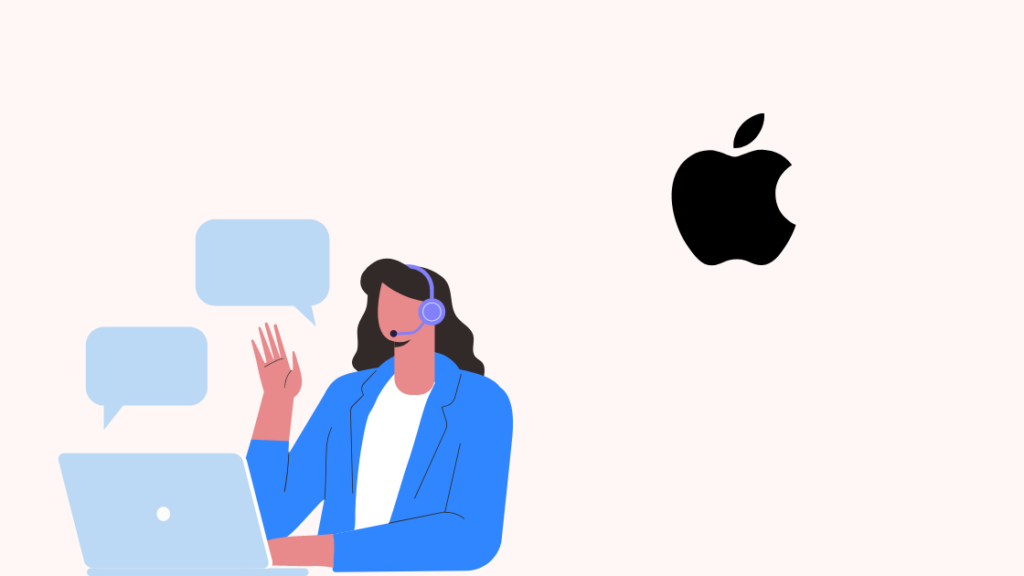
మీరు ఈ హెల్ప్ గైడ్లో పేర్కొన్న అన్ని చర్యలను ఉపయోగించినప్పటికీ, 'మీ iPhoneని సక్రియం చేయడానికి నవీకరణ అవసరం' లోపాన్ని పరిష్కరించలేకపోతే, ఇది మీ iPhoneలో ఏదైనా హార్డ్వేర్ లోపం కారణంగా ఉండవచ్చు.
అటువంటి సందర్భంలో, కేవలం Apple మద్దతు మాత్రమే సమస్యను పరిష్కరించడంలో మీకు సహాయపడుతుంది. మీరు Apple సపోర్ట్ని సందర్శించవచ్చు మరియు కాల్ ద్వారా వారి కస్టమర్ సపోర్ట్తో కనెక్ట్ అవ్వవచ్చు లేదా సమీపంలోని Apple స్టోర్ని సందర్శించవచ్చు.
చివరి ఆలోచనలు
‘మీ iPhoneని సక్రియం చేయడానికి ఒక నవీకరణ అవసరం’ లోపం నిర్దిష్ట iPhone మోడల్కు మాత్రమే పరిమితం కాదు. ఇది పాత మరియు కొత్త మోడల్లను ప్రభావితం చేస్తుంది.
ఇది కూడ చూడు: మీరు ఎయిర్ప్లేన్ మోడ్లో స్పాటిఫైని వినగలరా? ఇక్కడ ఎలా ఉందిఏం చేయాలో మరియు ఎలా చేయాలో మీకు తెలియకపోతే ఈ లోపాన్ని పరిష్కరించడం ఇబ్బందిగా అనిపించవచ్చు.
కానీ పేర్కొన్న పరిష్కారాలను ఉపయోగించడం ఈ వ్యాసంలో, మీరుఈ సమస్యను సులభంగా పరిష్కరించవచ్చు మరియు సులభంగా విశ్రాంతి తీసుకోవచ్చు.
మీ iPhoneని అప్డేట్ చేస్తున్నప్పుడు, మీరు బలమైన మరియు వేగవంతమైన ఇంటర్నెట్ కనెక్షన్ని కలిగి ఉన్నారని నిర్ధారించుకోండి, ఎందుకంటే ఇది అన్ని ప్రక్రియలు సరిగ్గా పూర్తయినట్లు నిర్ధారిస్తుంది.
మీరు చదవడం కూడా ఆనందించవచ్చు
- మీరు iPhoneలో వచనాన్ని షెడ్యూల్ చేయగలరా?: త్వరిత గైడ్
- Wiని ఎలా చూడాలి -ఐఫోన్లో Fi పాస్వర్డ్: ఈజీ గైడ్
- ఫేస్ ఐడి పని చేయడం లేదు 'ఐఫోన్ దిగువకు తరలించు': ఎలా పరిష్కరించాలి
- ఉత్తమ స్మార్ట్ హోమ్ సిస్టమ్లు మీరు ఈరోజు కొనుగోలు చేయగల iPhone
- iPhone వ్యక్తిగత హాట్స్పాట్ పని చేయడం లేదు: సెకన్లలో ఎలా పరిష్కరించాలి
తరచుగా అడిగే ప్రశ్నలు
ఎందుకు నా iPhone యాక్టివేషన్ అవసరమని చెబుతూనే ఉందా?
తాజా iOS అప్డేట్ లేదా రీసెట్ తప్పుగా ఉంటే iPhone ఈ ఎర్రర్ను చూపుతుంది. నెట్వర్క్ సమస్యలు, SIM కార్డ్ సమస్యలు మరియు యాక్టివేషన్ లాక్ కారణంగా ఈ లోపం సంభవించవచ్చు.
నేను నా iPhoneని ఎలా అన్లాక్ చేయాలి?
మీ సర్వీస్ ప్రొవైడర్ మాత్రమే మీ iPhoneని అన్లాక్ చేయగలరు. కొంతమంది సర్వీస్ ప్రొవైడర్లు నిర్దిష్ట సమయం తర్వాత మీ ఫోన్ని అన్లాక్ చేస్తారు, మరికొందరు మీరు వారిని సంప్రదించవలసి ఉంటుంది.
‘మీ iPhoneని సక్రియం చేయడానికి ఒక నవీకరణ అవసరం’ ఎర్రర్ను నేను ఎలా పరిష్కరించగలను?
ఈ లోపాన్ని పరిష్కరించడానికి, SIM కార్డ్ని తీసి, దాన్ని మళ్లీ ఇన్సర్ట్ చేసి, మీ ఫోన్ని రీస్టార్ట్ చేయండి. సమస్య కొనసాగితే, దాన్ని సక్రియం చేయడానికి iTunesని ఉపయోగించండి.
నేను నా iPhoneని సక్రియం చేయమని ఎలా బలవంతం చేయాలి?
మీరు మీ iPhoneని iTunesకి కనెక్ట్ చేయడం ద్వారా మరియు రికవరీ మోడ్ని ఉపయోగించడం ద్వారా బలవంతంగా-సక్రియం చేయవచ్చు.
ఇది కూడ చూడు: Samsung స్మార్ట్ TVలో థర్డ్-పార్టీ యాప్లను ఎలా ఇన్స్టాల్ చేయాలి: పూర్తి గైడ్
